애드고시에 합격하셨나요? 합격했다면 블로그에 광고를 달아야겠죠. 광고 송출을 위해서는 내 블로그에 애드센스를 연결해야 합니다.
티스토리와 마찬가지로 구글에서 운영하는 블로그 플랫폼인 블로그 스팟에서도 손쉽게 애드센스와 연동시킬 수 있습니다. 블로그 스팟에서는 어떻게 설정해야 하는지 그 방법에 대해 살펴보겠습니다.
구글 애드센스 계정과 블로그 스팟 계정이 같은 경우
구글은 이메일 계정 하나로 애드센스나 애널리틱스, 서치 콘솔 등 구글에서 운영하는 모든 플랫폼을 연동시킬 수 있습니다.
같은 맥락으로 애드센스와 동일한 계정으로 블로그 스팟을 개설하면 쉽게 연동이 가능합니다.

블로그 스팟에서 $수익 탭을 누르면 이 화면이 뜹니다. pub 코드와 함께 애드센스 계정이 있음을 알려주며, 여기서 애드센스 연결 탭을 클릭하면 애드센스와 연동됩니다.
구글 애드센스 계정과 블로그 스팟 계정이 다른 경우
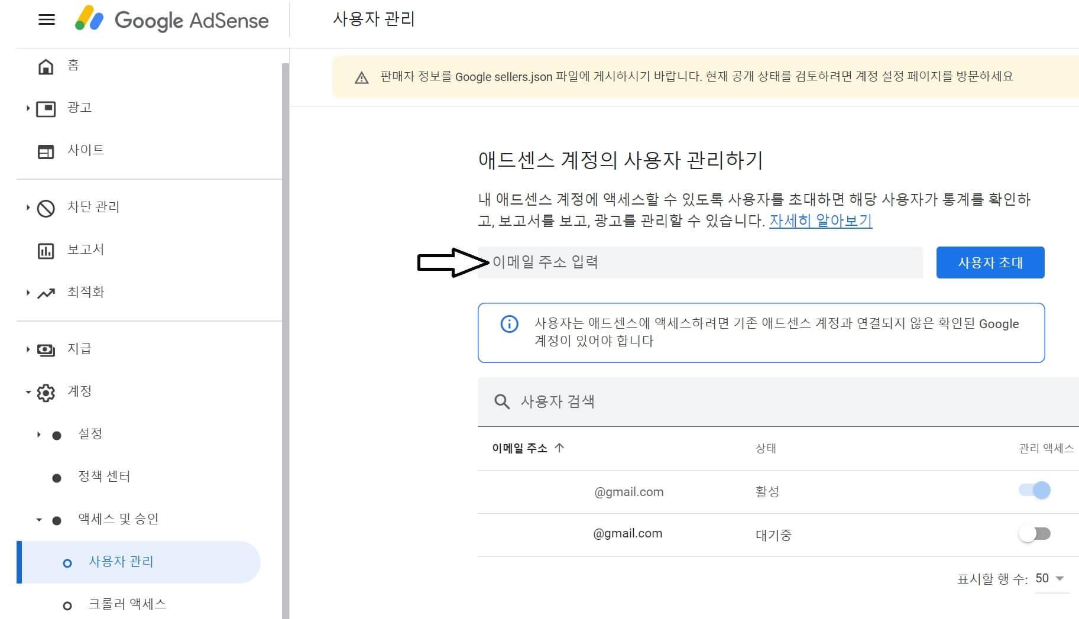
애드센스와 블로그 스팟 계정이 다른 경우에는 먼저 애드센스에 연결하려는 블로그 스팟 계정을 애드센스에 등록해야 하는데요.
구글 애드센스에 로그인 후 계정 탭을 클릭한 다음 액세스 및 승인에서 사용자 관리 탭을 클릭해주세요.
다음으로 이메일 주소란에 연결하려는 블로그 스팟 계정을 입력하고 사용자 초대를 눌러줍니다.
화면에 나와있는 것처럼 애드센스 계정과 연결되지 않은 구글 계정(여기서는 블로그 스팟 계정)이 있어야 가능한 방법이니 이 점을 꼭 기억해주세요!

사용자 초대를 누르면 입력한 블로그 스팟 계정으로 애드센스 계정에 연결할 수 있다는 내용의 메일이 옵니다.

메일 중간에 있는 이 링크를 방문 탭을 클릭하면 초대장을 확인할 수 있습니다. 여기서 로그인하라는 링크를 한번 더 클릭해주세요.

본인 인증을 위해 다음 버튼을 누르고 인증까지 하고 나면

애드센스에 가입되었다는 메시지를 볼 수 있습니다.
위의 사진처럼 애드센스에 가입되었다 하더라도 애드센스는 1인 1 계정이 원칙이기 때문에 가입보다는 기존 애드센스 계정에 블로그 계정을 추가한 것으로 이해하면 되겠습니다.
파란 글씨의 구글 애드센스 링크를 누르면 애드센스로 이동하는데 기존에 승인된 애드센스 화면이 나옵니다. 블로그 스팟 계정이 연동되어 기존 애드센스와 같은 화면이 나오는 것이죠.
이로써 연동은 잘 되었습니다.
마지막으로 블로그 스팟에서 $수익 탭을 누르고 애드센스 연결 탭을 클릭하면 설정이 끝납니다.
계정이 다르면 연결하기 꽤나 복잡하지만 어렵지 않게 적용할 수 있을 겁니다.
여러분도 잘 적용해보시길 바랍니다.
'블로그 이야기' 카테고리의 다른 글
| 티스토리 블로그 꾸미기로 포스팅 체류 시간 높이는 방법 (0) | 2022.05.16 |
|---|---|
| 티스토리 글쓰기의 새로운 기능 - 대체 텍스트 (alt 태그) (0) | 2021.12.22 |
| 메타 디스크립션 이해하기 - 디스크립션 작성 팁과 활용 방법 (0) | 2021.10.08 |
| 티스토리 광고 안뜸 - 구글 애드센스 광고가 안나와도 걱정 안해도 되는 이유 (feat.초보 블로거) (0) | 2021.10.06 |
| 구글 서치 콘솔 모바일 사용 편의성 문제 해결 방법 (feat. 애드센스 자동 광고 해지하기) (0) | 2021.08.27 |


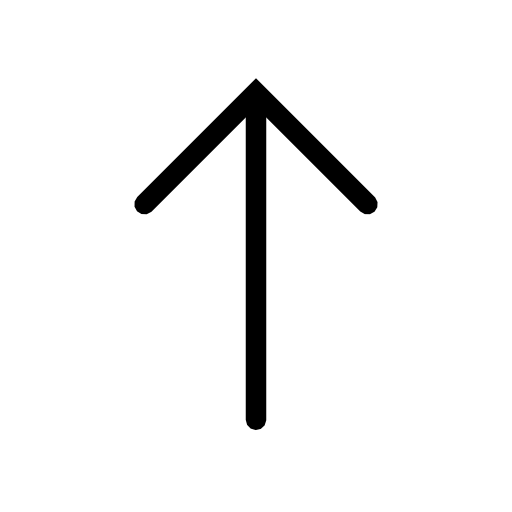
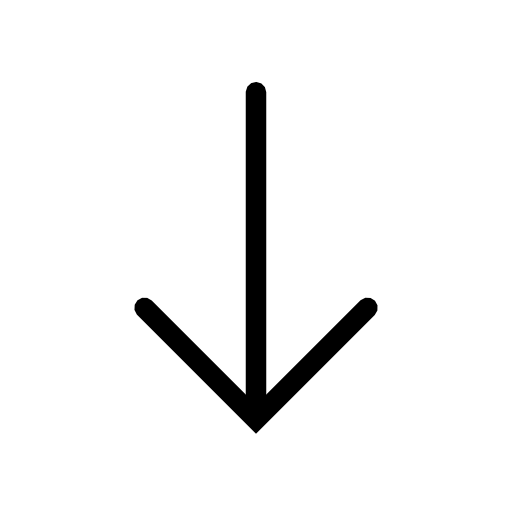
댓글